Konkreettinen opetusohjelma taustamelun poistamiseksi videosta
Jokapäiväisessä elämässämme tallentamamme videot sisältävät usein ei -toivottuja ääniä, kuten tuulta, hälinää, staattista ääntä, mikrofonin naarmuuntumista jne. Joskus se muuttuu liian kovaksi ja varjostaa keskustelun tai musiikin, johon odotetaan keskittyvän. Onko mitään tapaa poistaa ärsyttävä taustamelu videosta? Meillä on 4 tehokasta ratkaisua, jotka voit jakaa kanssasi tässä viestissä!
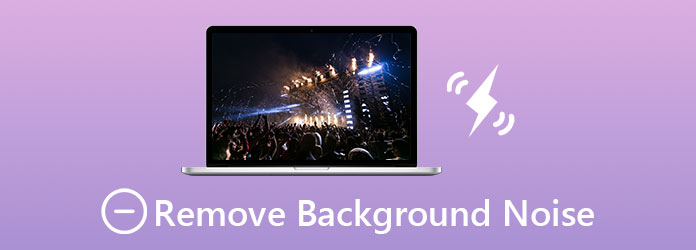
Osa 1: Kuinka vähentää taustamelua tarkasti videossa
Tipard Video Converter Ultimate on yksi parhaista työkaluista videon taustamelun vähentämiseksi ja poistamiseksi. Toisin kuin monet muut niin kutsutut kohinanpoistosovellukset, jotka yksinkertaisesti vähentävät tai poistavat kaikki videon äänet, Tipard Video Converter Ultimatealgoritmi voi tunnistaa ja poistaa videosta taustamelua tarkasti. Se tukee useita formaatteja ja voit poista ääni MP4: stä. Koska välität videosi taustamelusta, luulen, ettet hylkää tämän ohjelman tarjoamaa parempaa visuaalista laatua optimoimalla älykkäästi kirkkaus ja kontrasti ja vähentämällä videon tärinää. Tässä ovat sen tärkeimmät ominaisuudet.
- 1. Kattavat videonmuokkausominaisuudet, kuten leikkaus, rajaus, kierto, jaettu näyttö ja videon taustamelun poisto ja vähentäminen.
- 2. Hyväksy videoita kaikista suosituista muodoista, kuten MP4, MKV, AVI, MOV, M4V jne.
- 3. Suorita videon taustamelun poisto 70 kertaa nopeammin laitteistokiihdytystekniikan avulla.
Vaiheet videon taustamelun vähentämiseksi tarkasti
Vaihe 1Ilmainen lataus, asennus ja käynnistys Tipard Video Converter Ultimate tietokoneessa. Suuntaa sitten Toolbox välilehti ja napsauta Video Enhancer.

Vaihe 2Napsauta suurta "+" -painiketta ja tuo sitten video, jossa on huonoja ääniä.

Vaihe 3In Video Enhancer paneeli, valitse Poista videosignaali laatikko. Mitä tulee kolmeen muuhun ominaisuuteen, Korkean tason resoluutio, Optimoi kirkkaus ja kontrastija Vähennä videon tärinää, ne eivät ole välttämättömiä tarpeita.

Vaihe 4Napsauta vihdoin Parantaa -painiketta paneelin oikeassa alakulmassa, jotta ohjelma voi poistaa taustamelun videosta. Ennen sitä voit esikatsella ja viedä videon ja muuttaa muotoa ja resoluutiota.
Vaiheet vain taustamelun poistamiseksi videosta
Vaihe 1Käynnistää Tipard Video Converter Ultimate. osoita Lisää tiedostoja -painiketta käyttöliittymän vasemmassa yläkulmassa, jos haluat tuoda videot ääniin.

Vaihe 2Napsauta nykyistä ääniraitaa pudottaaksesi äänivalikon alas ja valitse sitten Ääniraita pois käytöstä vaihtoehto. Näet nykyisen ääniraidan muutettuna Ääniraita pois käytöstä.
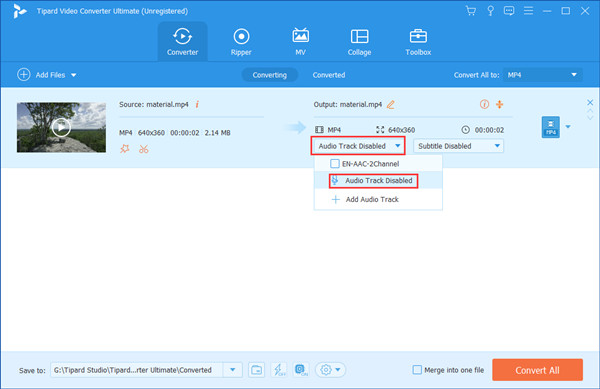
Vaihe 3Valitse Muunna kaikki -painiketta käyttöliittymän oikeassa alakulmassa poistaaksesi taustamelun videosta.
Osa 2: Poista taustamelu Video Online -palvelusta ilmaiseksi
AudioRemover on ilmainen online-videoeditori poistaa ääntä videoista ilman uudelleenkoodausta. Voit poistaa taustakohinan videoistasi tämän online -työkalun avulla noudattamalla alla olevia ohjeita.
Vaihe 1Avaa verkkoselain ja siirry työkalun verkkosivustoon: https://www.audioremover.com/.
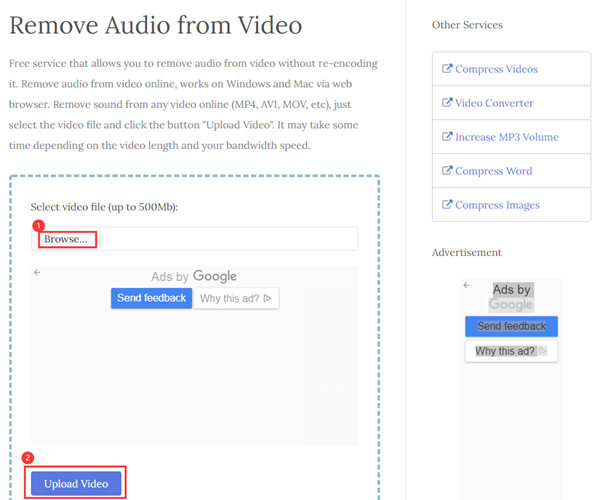
Vaihe 2Valitse selain -painiketta ja valitse video, josta haluat poistaa melun. Napsauta sitten Lataa video -painiketta. Lataaminen kestää jonkin aikaa. Huomaa, että tiedoston kokorajoitus on 500 Mt.
Vaihe 3Kun asiasta ilmoitetaan Valmistunut, napsauta vain Lataa tiedosto -painikkeella voit noutaa videon.
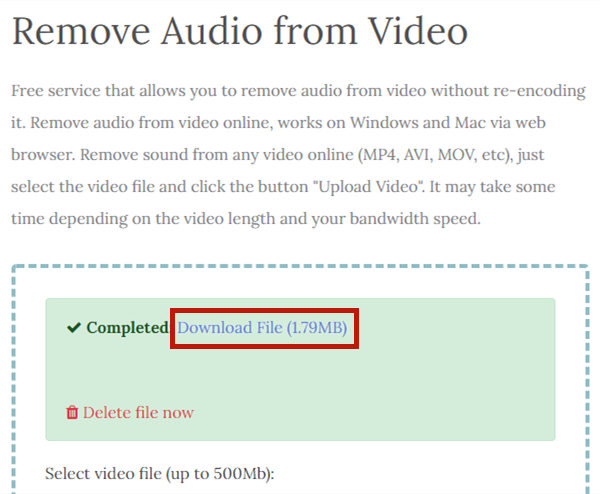
Osa 3: Vaihtoehtoinen ratkaisu melunpoistoon - peitä se musiikilla
Kohinanvaimennus on suuri projekti, jonka tutkijat ympäri maailmaa ovat työskennelleet kymmeniä vuosia. Joten miksi et vain ohita vaikeuksia ja valitse pikakuvake? Voit yrittää piilottaa videon taustamelun lisäämällä uutta taustamusiikkia. Katso, miten se tehdään Tipard Video Converter Ultimate:
Vaihe 1Käynnistä ohjelma ja siirry sitten kohtaan MV -välilehti ja tuo video äänekkäästi.

Vaihe 2Valitse haluamasi teema. Jokaisessa teemassa on taustamusiikkia, mutta voit korvata sen. Esikatsele sitten oikealla olevaa videota ja katso, miltä se kuulostaa. Siirry sitten kohtaan Asetukset Tab.
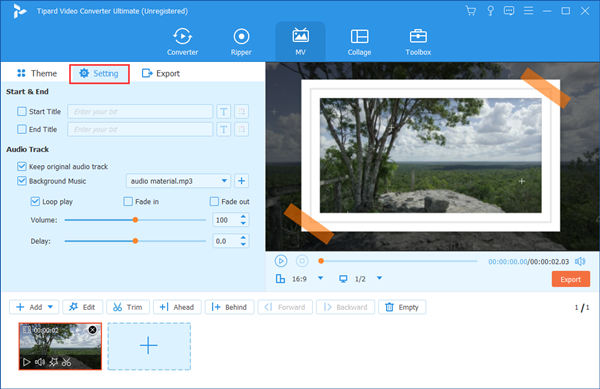
Vaihe 3Tässä voit säätää taustamusiikin äänenvoimakkuutta. Jos et pidä teemamusiikista, lisää vain ulkoinen kappale ja poista teemamusiikki. Useita taustalauluja tuetaan.
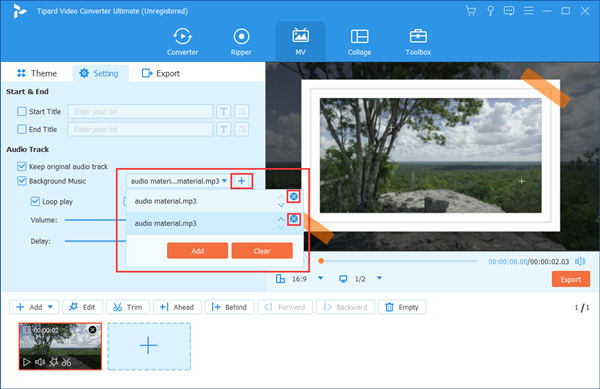
Vaihe 4Valitse Vie -painiketta oikealle tallentaaksesi tiedoston.
Osa 4: Usein kysytyt kysymykset taustamelun poistamisesta videosta
1. Miten voin muokata videon ääntä?
Yleensä tämä kestää 3 vaihetta. Pura ensin ääniraita videosta. Toiseksi, muokkaa purettua äänitiedostoa äänieditointiohjelmilla, kuten Audacity. Kolmanneksi korvaa vanha ääni uudella Tipard Video Converter Ultimate -laitteella.
2. Miten poistan taustamelun videosta iPhonessa?
Tämä voidaan tehdä Valokuvat sovellus. Katso vain video Valokuvat app ja kosketa muokata. Sitten voit napauttaa kaiutinkuvaketta vasemmassa yläkulmassa poistaaksesi äänen ja tallentaaksesi videon. Nyt olet poistanut taustamelun iPhonen videoista.
3. Kuinka poistaa staattinen taustamelu videoista?
Staattinen ääni on eräänlainen kestävä ja ennustettavissa oleva melu. Voit vähentää sitä säilyttäen alkuperäiset äänet, jos käytät Tipard Video Converter Ultimate -ohjelman videokohjaimen videon kohinanvaimennusominaisuutta.
Yhteenveto
Kuinka poistaa taustakohina videoista? Tämä ongelma vastaa melun poistamista äänestä, eikä sitä ole koskaan ratkaistu täydellisesti ihmisen tutkittua yli sadan vuoden ajan. Vuonna 2021 yksi työkalu siihen on videon tehostin Tipard Video Converter Ultimate. Sen avulla voit myös poista ääni MP4ista ja enemmän. Voit myös kokeilla vaihtoehtoisia ratkaisuja, kuten äänen poistamista tai melun piilottamista musiikin avulla.







